Lembre-se de senhas no Chrome para computador
Se você ainda não sabe como armazenar senhas no google chrome, o primeiro passo que você precisa fazer é iniciar o último, clique no botão (...) localizado no canto superior direito e selecione o item Configurações no menu que aparece.
Na guia que se abre, clique no item Mostrar configurações avançadas que está na parte inferior da página (para visualizar as configurações avançadas do navegador) e procure o item Senha e módulos. Neste ponto, coloque a marca de seleção ao lado do item Solicitação para salvar suas senhas da web.
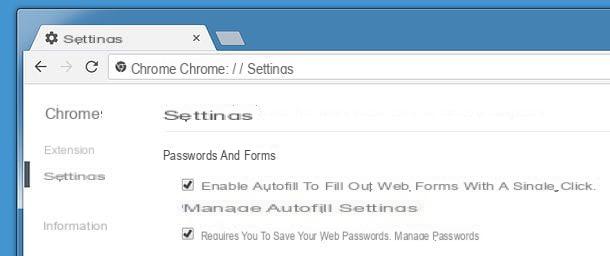
Se você associar o Chrome a uma conta do Google, você pode garantir que as senhas, além de serem armazenadas localmente no navegador, sejam salvas com segurança na nuvem e sincronizadas em todos os seus dispositivos (outros PCs, mas também smartphones e tablets nos quais O Chrome está instalado e / ou usa o sistema operacional Android).
Se você já ativou a sincronização do Chrome com sua conta do Google, em vez da opção "Solicitar para salvar suas senhas da web", você encontrará Peça para salvar senhas com o Google Smart Lock para senhas o que permite, de fato, salvar senhas online (no serviço Google Smart Lock) e sincronizá-las com todos os dispositivos. Pode ser solicitada a confirmação para ativar o serviço (nesse caso, aceite).
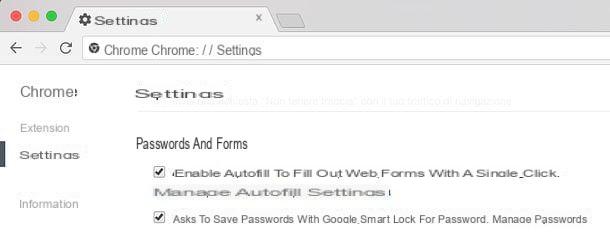
Se você ainda não conectou o Chrome à sua conta do Google e deseja saber como fazer isso, clique no botão seu nome ou ícone deOmino localizado no canto superior direito (na barra de título do navegador), selecione o item Faça login no Chrome no menu que aparece e preencha o formulário de login com os dados da sua conta do Google. Desta forma, você pode ativar a sincronização de senhas, histórico, extensões e todos os dados de navegação relacionados ao Chrome.
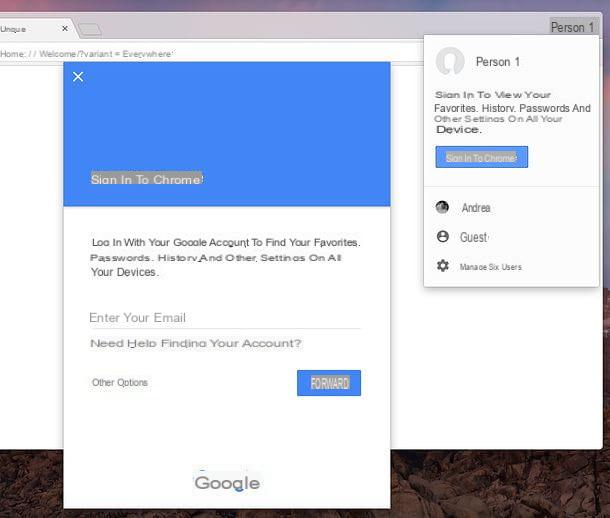
Se você quiser, clicando no item Gerenciar senhas no menu de configurações do Chrome e colocando a marca de seleção ao lado do item Login automático, você pode habilitar o login automático para os sites para os quais decidiu armazenar credenciais de login. Caso não ative esta função, será solicitada a confirmação antes de cada acesso.
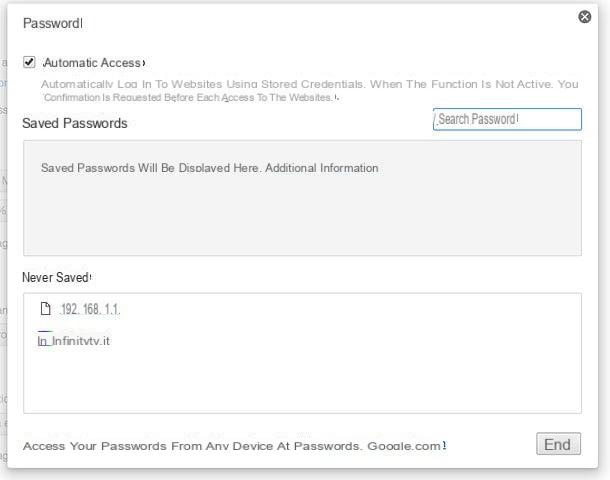
Missão cumprida! O Chrome agora deve ser capaz de armazenar credenciais de login para sites, redes sociais e serviços online sem problemas. Para tentar e ver se você pode realmente memorizar suas senhas no Chrome, visite um site da Internet que fornece acesso com uma conta pessoal (por exemplo, Facebook) e faça login nela.
Se tudo correr bem, uma barra cinza aparecerá na parte superior da janela do Chrome com o seguinte escrito dentro: Quer que o Google Smart Lock (ou Google Chrome) salve a senha deste site?. Para salvar a senha de acesso ao site, clique no botão ressalva, caso contrário, você pode clicar Maioe você adicionará o site no qual está conectado a uma lista negra de endereços para os quais o Chrome nunca deve memorizar a senha (útil para sites de bancos, por exemplo).
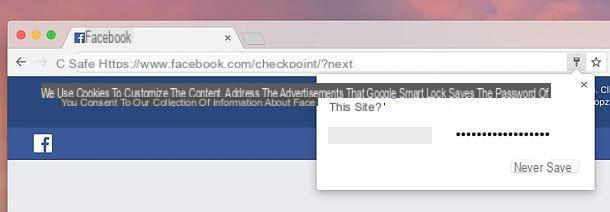
Lembre-se de senhas no Chrome para smartphones e tablets
O Google Chrome também está disponível na forma de aplicativo para Android e iOS, e também nessas plataformas oferece a possibilidade de salvar os dados de acesso de sites da Internet (sincronizando-os com a nuvem, se você associar o navegador à sua conta Google) .
Para ativar o armazenamento de senha no Chrome para smartphones e tablets, inicie o navegador e pressione o botão (...) localizado no canto superior direito e selecione o item Configurações no menu que aparece.
Na tela que se abre, "toque" no item Salvar senha, subir ON a alavanca para a opção Salvar senha (e se você quiser também aquele relacionado alogin automático para sites) e é isso.
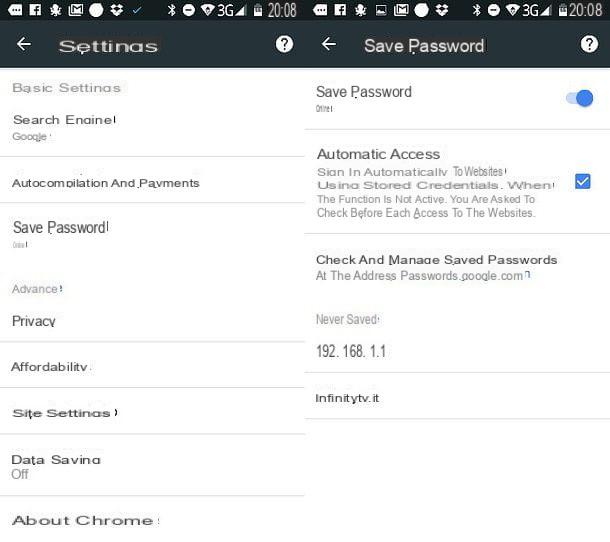
Se você usa um smartphone ou tablet Android e você associou este último à sua conta do Google, aconselho-o a verificar a ativação correta do serviço Google Smart Lock nas configurações do dispositivo.
Em seguida, abra o menu Configurações do Android (o ícone de engrenagem) e selecione o item para Google. Se você não encontrar nenhuma entrada relacionada ao Google, abra a tela onde estão os ícones de todos os aplicativos instalados no dispositivo e selecione Configurações do Google.
Na tela que se abre, vá para Smart Lock por senha e, se ainda não estiver ativo, mova para cima ON a alavanca de função Smart Lock por senha. Repita a mesma operação para a função de Login automático (se desejar) e é isso.
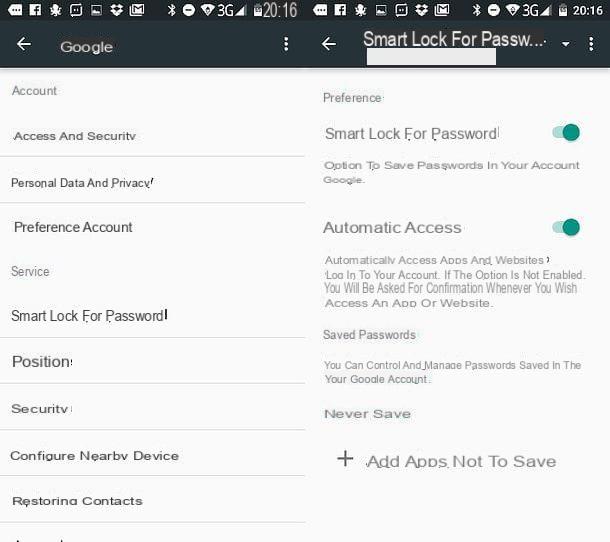
Nota: se você ainda não associou o Chrome à sua conta do Google, pode facilmente corrigi-lo, tanto no Android quanto no iOS, acessando o menu Configurações do aplicativo e selecionando o item relacionado aConta do Google. Para associar todo o sistema Android a uma conta do Google, em vez disso, vá para o menu Configurações> Contas (mas você já deve ter feito isso ao configurar seu smartphone ou tablet pela primeira vez).
Gerenciar senhas armazenadas no Chrome
Gostaria de dar uma olhada nas senhas armazenadas no Chrome? Você aceitou salvar uma senha por engano e agora gostaria de excluí-la? Não se preocupe, ao acessar as configurações do Chrome você pode visualizar a lista de senhas armazenadas no navegador, modificá-la e gerenciá-la facilmente.
Para acessar a lista de senhas armazenadas no Chrome, clique no botão (...) localizado no canto superior direito da janela do navegador e selecione o item Configurações no menu que aparece. Na guia que se abre, clique na entrada Mostrar configurações avançadas, procure o texto Senha e módulos e clique no link Gerenciar senhas.
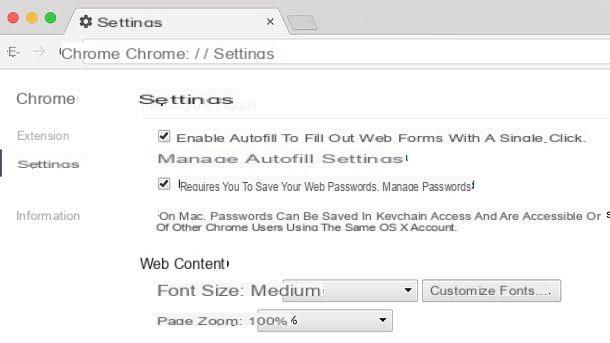
Neste ponto, localize o site para o qual deseja visualizar ou excluir a senha, clique nele e escolha o que fazer: se deseja visualizar a senha em texto não criptografado, clique no botão Mostra, se quiser excluí-lo da memória do Chrome, clique em "x" localizado à direita.
Nota: se você estiver usando um Mac, as senhas do Chrome também podem acabar no utilitário Acesso às Chaves do macOS. Se você deseja excluir uma senha do Chrome e está usando um Mac, então, além de verificar as configurações do seu navegador, verifique também o utilitário Keychain Access (que pode ser acessado através da pasta Mais De Launchpad).
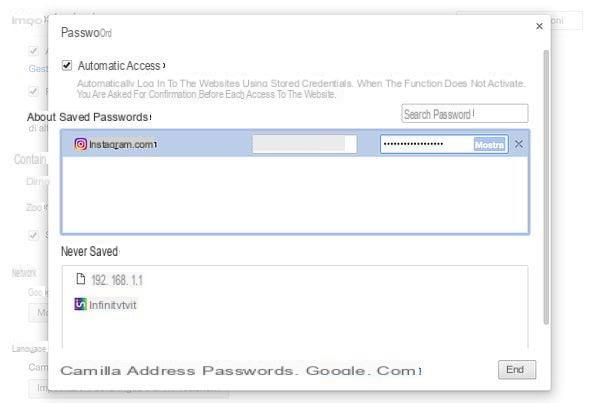
Se você deseja gerenciar senhas do Chrome em smartphones e tablets, inicie o aplicativo, pressione o botão (...) localizado no canto superior direito e selecione o item Configurações no menu que aparece. Na tela que se abre, vá para Salvar senha e você encontrará uma lista de todos os logins salvos no navegador.
Você não pode visualizar senhas em texto simples como faz no Windows e macOS, mas pode excluir senhas que não deseja manter no Chrome, se quiser. Para realizar esta operação em Android, selecione a senha a ser excluída e pressione o botão excluir localizado na parte inferior direita da tela que é aberta. Para realizá-lo em iOS, pressiona o botão Editar localizado no canto superior direito, selecione a senha a ser removida e pressione o botão Excluir que aparece abaixo.
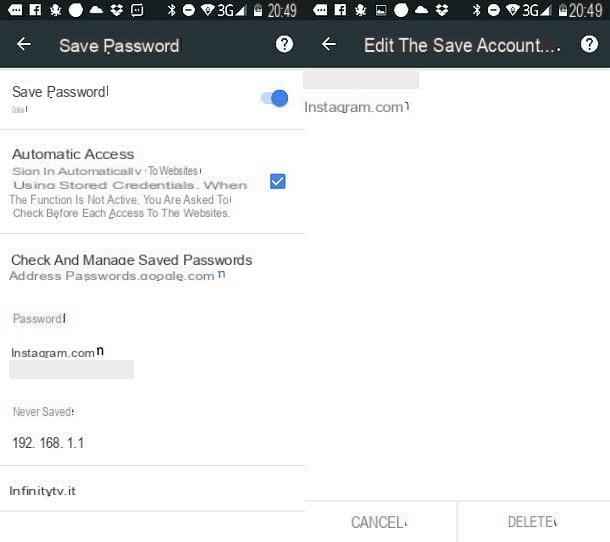
Para gerenciar as senhas armazenadas na nuvem (aquelas que estão sincronizadas em todos os seus dispositivos), conectado ao endereço passwords.google.com, faça login na sua conta do Google e proceda como visto anteriormente no painel de configurações do Chrome no Windows, macOS e Linux.
Em seguida, localize o site para o qual deseja visualizar ou excluir a senha e clique noolho para ver a senha ou em "x" para excluí-lo. Você pode ser solicitado a redigitar a senha da sua conta do Google para aplicar as alterações.
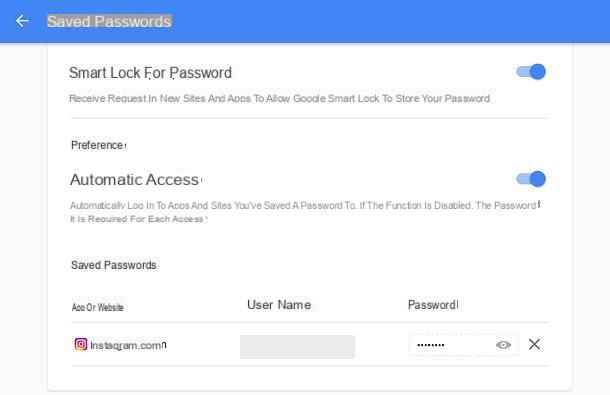
Alternativas para lembrar as senhas do Chrome
Como já mencionado no início do post, salvar senhas no Chrome (e em qualquer outro navegador para navegar na Internet) é muito conveniente, mas existem desconhecidos e limites. Os limites consistem no fato de você ser obrigado a usar o mesmo navegador (as senhas do Chrome não podem ser sincronizadas com as do Firefox ou Safari, por exemplo), enquanto as incógnitas se devem ao fato de que, como visto acima, basta entrar no programa configurações para visualizar todas as senhas em texto não criptografado. Além disso, existem softwares, todos muito fáceis de encontrar e usar, que "capturam" as senhas armazenadas nos navegadores e as mostram diretamente sem procedimentos muito complexos.
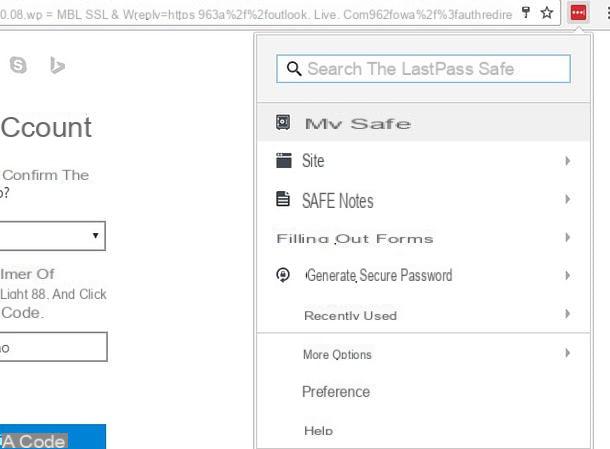
À luz do que acabou de ser dito, eu recomendo fortemente que você não confie na função de memorização de senha dos navegadores (não totalmente, pelo menos) e recorra a gerenciador de senhas, ou seja, programas multiplataforma e multi-navegador (que, portanto, funcionam em vários dispositivos, sistemas operacionais e navegadores) que permitem manter suas senhas com segurança e sincronizá-las em todas as suas estações de trabalho.
Entre os gerenciadores de senhas mais interessantes e eficazes do momento, gostaria de destacar LastPass (Livre de 1Password (mediante o pagamento de uma taxa) que permitem armazenar senhas, números de cartão de crédito e outros dados importantes e inseri-los automaticamente nas páginas da Web. Falei sobre isso com mais detalhes no meu guia sobre como gerenciar senhas: consultei e garanto que você não vai se arrepender.!
Como armazenar senhas no Google Chrome

























